
在黄页模型中可自主创建各类型模型(创建可参照第五章模型管理)

在黄页模型中可自主创建各类型模型(创建可参照第五章模型管理)
黄页样式即与节点管理雷同。在创建黄页样式同时分析本站需要的会员类型。通过不同的会员类型创建不同的样式。从而有针对性的赋予不同样式管理。

黄页样式下可对此分类进行增设节点。增设节点请参照第六章节点管理
![]() 注意:在增设节点时需绑定好黄页模型与自主建设模板,黄页系统才能正确的使用,否则无法展示于前台。
注意:在增设节点时需绑定好黄页模型与自主建设模板,黄页系统才能正确的使用,否则无法展示于前台。


空间内容分类由黄页模型进行区分,不同的黄页样式项目节点所绑定模型所发布的所有审核信息。个人会员中心后提交黄页节点信息都处于未审核状态。管理员审核后方可在个人黄页展示。
问:黄页的前台调用逻辑是:
答:http://网址/page/Default.aspx?pageid=[黄页ID]
其中黄页ID存于ZL_COMMONMODEL内容主表中,TableName值为黄页申请模型(ZL_Reg_[name]格式)的字段数据。
问:黄页中的栏目如何调用?
答:黄页中的栏目列表调用规则为:
../page/Pagelist.aspx?pageid=[GeneralID]&Nodeid=[NodeID]
其中黄页的功能模型,分别以节点的方式存于ZL_CommonModel主表。
问:如何给用户黄页分派首页模板
答:网站后台—企业黄页—黄页用户与栏目管理—点击黄页用户列表中的“用户栏目管理”,即可分配首页模板。
点击“用户栏目管理”后,先要进行的是为该用户分配样式,然后再指定首页模板。
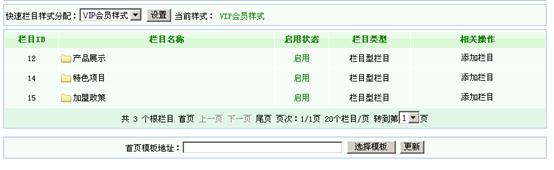
问:其它页面是如何访问逻辑的?
Default.aspx?Pageid=黄页ID说明:Pageid=[ZL_CommonModel中的GeneralID]
PageContent.aspx?ItemID=信息ID说明:ItemID=[ZL_CommonModel中的GeneralID]
Pagelink.aspx?ItemID=信息ID 说明:ItemID=[ZL_CommonModel中的GeneralID]
Pagelist.aspx?NodeID=节点ID&Pageid=黄页ID 说明:Pageid=[ZL_CommonModel中的GeneralID],NodeID=[ZL_PageTemplate表中的TemplateID]
问:黄页的前台调用逻辑是:
答:http://网址/page/Default.aspx?pageid=[黄页ID]
1. 首先在黄页申请设置中添加黄页申请模型(并添加相应的黄页申请字段)




2. 然后在黄页样式管理添加黄页样式,并在样式的项目管理中添加栏目-(栏目相当于内容节点)。






3. 黄页模型管理中添加相应的黄页模型(并添加相应的模型字段)
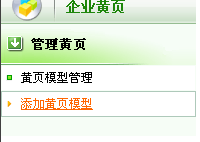





4.在黄页用户栏目管理中可为单个用户添加栏目(操作为在用户栏目管理中相应 的栏目下添加相应的栏目)



5.在用户中心申请黄页,选择相应的黄页模型,填好相应的数据提交(需要后台管理员审核)



6.在黄页审核与管理中找到相应的用户,在操作中点击通过审核,然后为黄页用 户选择相应的栏目样式(在快速栏目样式分配的下拉选项中选择相应的栏目样式 ,再在底部的首页模板地址处选择相应的模板,点击更新即可。)



7.再进入会员中心可看到相应的黄页栏目,再栏目下可添加相应的黄页信息。


至此,一个黄页系统就宣告完成了,您可以在用户中心点击下面[我的画]的按钮访问,也可以在网站的任何位置抽取调用。
